前言

本文主要讲解Photoshop CC 2019 如何安装Portraiture磨皮插件
前置准备
1.已安装好的Photoshop CC 2019
2.Portraiture插件
安装步骤
鼠标右键点击PS快捷方式,得到菜单如下:

弹出的菜单找到 “打开文件所在位置(I)”点击进入PS的安装目录,如下图(具体前面部分路径因个人安装PS路径有些不同):

在PS 2019的安装目录下找到“Plug-ins”文件夹

点击进入“Plug-ins”文件夹

将下载的Portraiture插件文件压缩包解压,找到里面的Portraiture64.8bf文件,复制到上方PS 的“Plug-ins”文件夹里面

重新启动PS程序

随意创建一个文件

打开插件

首次使用将弹出注册信息,前面的随便填写,最后的注册码在压缩包的 ID.txt文件里面随便找一个就可以用了




版权所有 © 【代码谷】 欢迎非商用转载,转载请按下面格式注明出处,商业转载请联系授权,违者必究。(提示:点击下方内容复制出处)
源文:《Photoshop CC 2019 安装Portraiture磨皮插件》,链接:https://www.daimagu.com/article/741.html,来源:【代码谷】

评论